어떻게 Excel에서 지역 그래프를 만들 수
Excel의 영역 차트는 다양한 데이터를보다 뚜렷한 디스플레이로 표시하고 구분할 수있는 능력이있는 컬러 풀 한 차트입니다. 고객에게보다 이해하기 쉽고 만점으로 수용 할 수 있도록 표현하기 위해 신중한 프레젠테이션입니다 .
영역 차트에는 2 가지 유형의 시각화와 3 가지 유형의 차트 (2D 영역 및 3D 영역)가 포함됩니다 .- {비어 있음} 1) 영역 차트 {비어 있음} 2) 누적 형 차트 {비어 있음} 3) 100 % 누적 형 차트
_ 영역 차트에 대한 추가 정보 _
영역 차트는 꺾은 선형 차트와 비슷해 보이지만 영역 차트에서 선 아래 영역이 특정 색상으로 표시된다는 점만 다릅니다. 따라서 영역의 다른 영역을 이해하는 것이 더 쉬워 져서 더 잘 배울 수 있습니다. 더 작은 값을 가진 데이터 시리즈는 더 높은 값을 가진 데이터 시리즈 블록 뒤에 숨겨져 있다고 말할 수 있습니다. 따라서 어떤 시리즈가 더 선호되고 앞에 나타나야하는지 보여줍니다.
영역 차트를 적용 할 때 Microsoft Office Excel 2007 이상이 올바른 선택입니다. 이 운영 체제는 Excel의 영역 차트에서 특히 더 많은 구별이있는 Excel에서 차트를 만드는 데 도움이되므로 차트가 투명하게 나타납니다.
절차를 알고 있다면 다양한 Excel 데이터 차트에 데이터를 그리는 것은 그렇게 복잡한 작업이 아닙니다. 모든 작업이 몇 가지 간단한 절차를 따르기 때문에 방법을 안다면 Excel에서 차트를 만들 수 있습니다. 다양한 워크 시트에서 열과 행으로 정렬 된 데이터를 찾을 수 있습니다. 영역 차트를 통해 변동의 크기를 알 수 있습니다. 특정 기간의 이익을 강조하려면 영역 차트를 사용할 수 있습니다.
Excel 차트와 그래프는 동일한 프로세스를 따릅니다. 영역 차트를 만드는 방법을 이해하는 예를 들어 보겠습니다.
지역별 분기 별 판매 데이터가 있습니다.
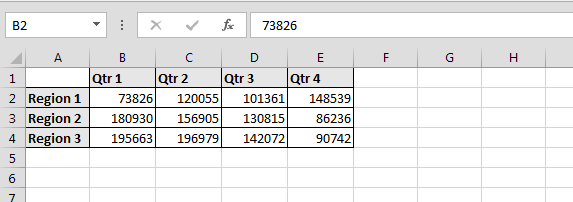
영역 차트를 생성하려면 아래 단계를 따르십시오.-데이터 선택 삽입 탭> 차트 그룹> 영역 차트 클릭
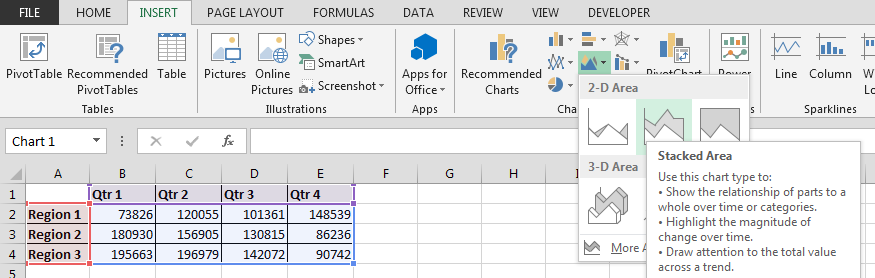
-
영역 차트에서 누적 영역 차트를 클릭
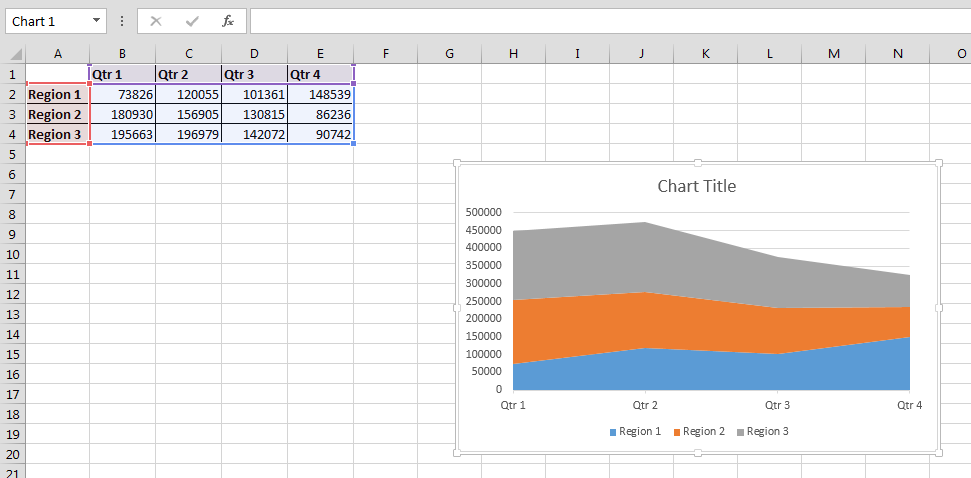
Excel에는 다양한 차트 유형이 있으며 막대, 열, 선, 파이, 도넛, 레이더, XY, 영역, 거품, 주식, 실린더 등이 있습니다. 따라서 Excel에서 차트와 그래프를 만드는 방법을 안다면 프레젠테이션이 쉽고 복잡하지 않다고 말할 수 있습니다.
![]()
_ 블로그가 마음에 들면 Facebook에서 친구들과 공유하세요. Twitter와 Facebook에서도 팔로우 할 수 있습니다 ._
_ 우리는 여러분의 의견을 듣고 싶습니다. 우리가 작업을 개선, 보완 또는 혁신하고 더 나은 서비스를 제공 할 수있는 방법을 알려주십시오. [email protected]_로 문의 해주세요